以下是一些有關睡眠和休眠的常見問題解答。
全部隱藏 睡眠、休眠和混合睡眠之間有什麼區別?
“睡眠”是一種節能狀態,當您希望再次開始工作時,可使計算機快速恢復全功率工作(通常在幾秒鐘之內)。讓計算機進入睡眠狀態就像暫停 DVD 播發機一樣:計算機會立即停止工作,並做好繼續工作的準備。
“休眠”是一種主要為行動式計算機設計的電源節能狀態。睡眠通常會將工作和設定儲存在記憶體中並消耗少量的電量,而休眠則將開啟的文件和程式儲存到硬碟中,然後關閉計算機。在 Windows 使用的所有節能狀態中,休眠使用的電量最少。對於行動式計算機,如果您知道將有很長一段時間不使用它,並且在那段時間不可能給電池充電,則您應使用休眠模式。
“混合睡眠”主要是為臺式計算機設計的。混合睡眠是睡眠和休眠的組合 - 它將所有開啟的文件和程式儲存到記憶體和硬碟上,然後讓計算機進入低耗能狀態,以便可以快速恢復工作。這樣,如果發生電源故障,Windows 可從硬碟中恢復您的工作。如果開啟了混合睡眠,讓計算機進入睡眠狀態的同時,計算機也自動進入了混合睡眠狀態。在臺式計算機上,混合睡眠通常預設為開啟狀態。
為什麼在我的計算機上找不到“睡眠”或“休眠”選項?
單擊「開始」按鈕![]() ,然後單擊“關機”按鈕旁邊的箭頭。
,然後單擊“關機”按鈕旁邊的箭頭。
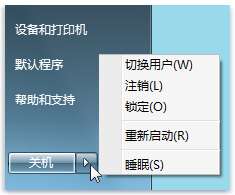
「開始」選單上的“睡眠”和“休眠”
如果睡眠或休眠不可用,可能是由於以下一個或多個原因:
您的影片卡可能不支援睡眠。更新影片卡的驅動程式,或者檢查計算機隨附的有關影片卡和受支援驅動程式的資訊。
某些設定由系統管理員進行管理。
計算機的基本輸入/輸出系統 (BiOS) 中的睡眠狀態和其他節能狀態已關閉。若要開啟睡眠狀態,請重新啟動計算機,然後進入 BIOS 設定。啟動計算機時,螢幕上通常會出現說明,提示您要進入 BIOS 設定過程時所必須按的鍵或鍵盤快捷鍵。由於並非所有計算機制造商都使用相同的 BIOS,因此進入 BIOS 設定所使用的鍵會有所不同。若要了解詳細資訊,請檢查計算機隨附的資訊,或轉至製造商網站。
如果缺少休眠選項,則您可能是開啟了混合睡眠。
如何防止計算機自動從睡眠或休眠狀態中喚醒?
您可以調整計算機在進入睡眠或休眠之前等待的時間,即防止它自動完全關閉。但是請注意。在使用電池作為電源的行動式計算機上,抑制睡眠或休眠可導致在電池沒電時發生資料丟失的情況。下面介紹瞭如何阻止計算機進入節能狀態:
1.透過依次單擊「開始」按鈕![]() 、“控制皮膚”、“系統和安全”和“電源選項”,開啟“電源選項”。
、“控制皮膚”、“系統和安全”和“電源選項”,開啟“電源選項”。
2.在“選擇電源計劃”頁面上,單擊所選計劃旁邊的“更改計劃設定”。
3.在“更改計劃的設定”頁面上,單擊“更改高階電源設定”。
4.在“高階設定”選項卡上,雙擊“睡眠”,再雙擊“經過此時間後睡眠”,然後執行下列操作之一:
如果您使用的是行動式計算機,請單擊“用電池”或“接通電源”(或這兩者),單擊箭頭,然後單擊“從不”。
如果您使用的是臺式計算機,請單擊“設定”,再單擊箭頭,然後單擊“從不”。
5.雙擊“經過此時間後休眠”,然後執行下列操作之一:
如果您使用的是行動式計算機,請單擊“用電池”或“接通電源”(或這兩者),單擊箭頭,然後單擊“從不”。
如果您使用的是臺式計算機,請單擊“設定”,再單擊箭頭,然後單擊“從不”。
6.如果還希望顯示器保持開啟狀態,請雙擊“顯示器”,再雙擊“在此時間後關閉顯示器”,然後執行下列操作之一:
如果您使用的是行動式計算機,請單擊“用電池”或“接通電源”(或這兩者),單擊箭頭,然後單擊“從不”。
如果您使用的是臺式計算機,請單擊“設定”,再單擊箭頭,然後單擊“從不”。
7.單擊“確定”,然後單擊“儲存更改”。
如何將計算機從睡眠或休眠狀態中喚醒?
在大多數計算機上,您可以透過按計算機電源按鈕恢復工作狀態。但是,並不是所有的計算機都一樣。您可能能夠透過按鍵盤上的任意鍵、單擊滑鼠按鈕或開啟行動式計算機的蓋子來喚醒計算機。請檢視計算機隨附的文件,或轉至製造商網站。
睡眠最終是否會耗盡行動式計算機的電池?
睡眠消耗的電量極少,相當於一臺夜燈的耗電量。如果行動式計算機在睡眠狀態時電池電量嚴重不足,Windows 會自動讓計算機進入休眠模式。
當計算機處於睡眠狀態時,我的資料是否安全?
當喚醒計算機時,您可以透過要求解鎖密碼從而阻止未經授權的訪問。